タイマー
カウントダウンタイマーは、特定の瞬間までの残り時間を追跡します。将来のタスクの準備が整うのを待っている間、目前のタスクに完全に集中することができます。
時間(時間、分、秒)を指定し、その時間が経過したときにプログラムが実行する処理(音楽の再生、メッセージの表示など)を設定します。
タイマーを一時停止するか、初期値にリセットすることができます。
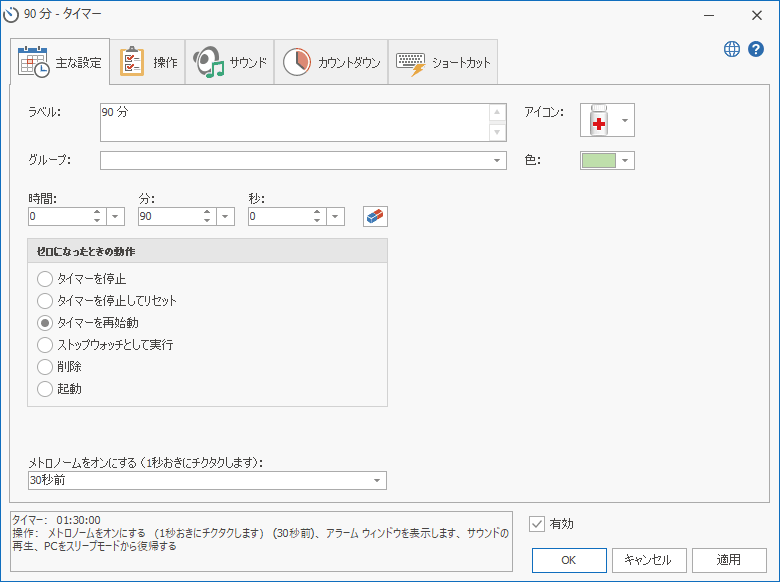
- ラベル
- タイマーの説明。このテキストは、カウントダウンが終了したときにリマインダーウィンドウにも表示されます。
- グループ
- タイマーが属するグループ。既存のグループを選択するか、新しいグループ名を入力できます。このフィールドは、リスト内のタイマーをグループ化するのに便利です。
- アイコン
- アイコンを使用すると、リスト内のタイマーをよりすばやく見つけることができます。アイコンのリストを編集できます。ポップアップウィンドウの下部にある[カスタマイズ... ]をクリックします。
- 色
- リスト内の行を強調表示するために使用する色を選択できます。
- 日、時間、分、秒
- タイマーの期間をここで選択してください。タイマーを1年またはそれ以上に設定することができます。その場合、「日」フィールドを使用してください。「日」フィールド右側にあるドロップダウンリストで期間を選択できます。
- ゼロになったときの動作
ここでは、カウントダウンが終了したときにタイマーをどうするかを設定できます。
- タイマーを停止
- タイマーが停止し、非アクティブになります。
- タイマーを停止してリセット
- タイマーは停止し、ゼロにリセットされ、非アクティブになります。
- タイマーを再始動
- タイマーは再びカウントダウンを開始します。
- ストップウォッチとして実行
- イベント(サウンドまたはメッセージ)が発生した後、タイマーは最後のアクション(ストップウォッチなど)の瞬間から経過した時間をカウントし始めます。
- 削除
- タイマーはプログラムデータベースから自動的に削除されます。
- 起動
- 次のタイマー(それぞれのフィールドで指定)が起動されます。このオプションは、物理的なエクササイズ(エクササイズ1、休憩、エクササイズ2など)または料理(鶏肉を45分間茹で、スパゲッティを追加し、さらに7分間茹でるなど)を行う場合に便利です。など)。
- メトロノームをオンにする (1秒おきにチクタクします)
- このオプションは、カウントダウンが終了する数秒前に組み込みのメトロノームをアクティブにします。たとえば、タイマーが試験の終了までの残り時間をカウントダウンする場合、メトロノームが刻々と過ぎていくと、生徒に急いでいる必要があるというヒントが表示されます。
- Metronome.wav ファイルを変更すると、メトロノームの音を変更できます。
- 有効
- この設定により、タイマーを有効または無効にできます。無効になっているタイマーは、有効になるまで実行できません。このチェックボックスは、タイマーを編集するときに常に設定されますが、チェックを外して[OK]をクリックすることもできます。
- ショートカット
- いくつかのアクション(開始/停止、リセット)に対してシステム全体のホットキーを設定できます。これらのホットキーは、すべてのアプリケーションで機能します。
タイマーの他の設定の詳細については、それぞれのセクション 操作 、 音楽とサウンドの設定 、または フローティングウィンドウ を参照してください。